 win7临时配置文件配置文件丢失以及恢复的解决办法.docx
win7临时配置文件配置文件丢失以及恢复的解决办法.docx
- 文档编号:4494223
- 上传时间:2022-12-01
- 格式:DOCX
- 页数:12
- 大小:303.74KB
win7临时配置文件配置文件丢失以及恢复的解决办法.docx
《win7临时配置文件配置文件丢失以及恢复的解决办法.docx》由会员分享,可在线阅读,更多相关《win7临时配置文件配置文件丢失以及恢复的解决办法.docx(12页珍藏版)》请在冰豆网上搜索。
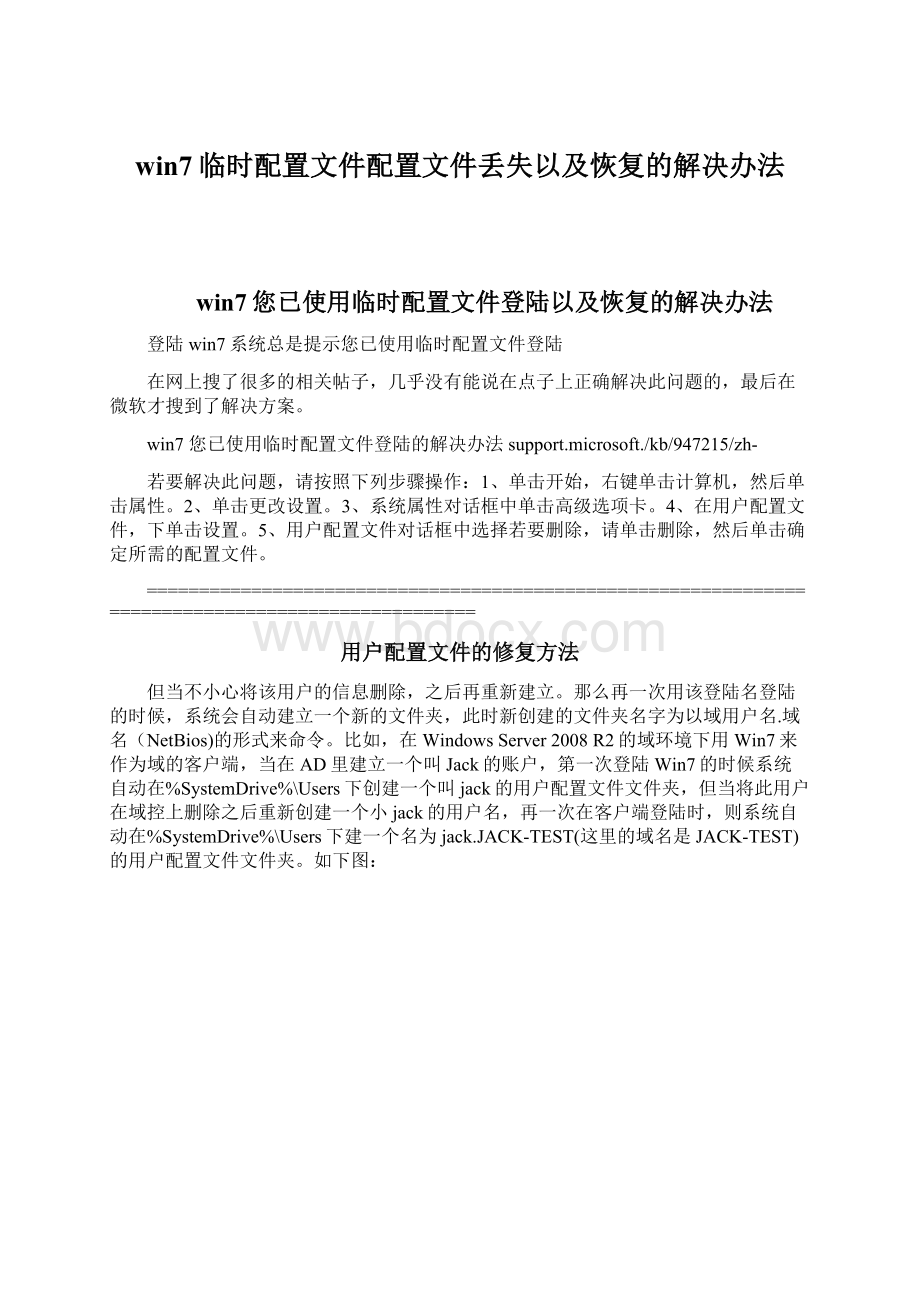
win7临时配置文件配置文件丢失以及恢复的解决办法
win7您已使用临时配置文件登陆以及恢复的解决办法
登陆win7系统总是提示您已使用临时配置文件登陆
在网上搜了很多的相关帖子,几乎没有能说在点子上正确解决此问题的,最后在微软才搜到了解决方案。
win7您已使用临时配置文件登陆的解决办法support.microsoft./kb/947215/zh-
若要解决此问题,请按照下列步骤操作:
1、单击开始,右键单击计算机,然后单击属性。
2、单击更改设置。
3、系统属性对话框中单击高级选项卡。
4、在用户配置文件,下单击设置。
5、用户配置文件对话框中选择若要删除,请单击删除,然后单击确定所需的配置文件。
==================================================================================================
用户配置文件的修复方法
但当不小心将该用户的信息删除,之后再重新建立。
那么再一次用该登陆名登陆的时候,系统会自动建立一个新的文件夹,此时新创建的文件夹名字为以域用户名.域名(NetBios)的形式来命令。
比如,在WindowsServer2008R2的域环境下用Win7来作为域的客户端,当在AD里建立一个叫Jack的账户,第一次登陆Win7的时候系统自动在%SystemDrive%\Users下创建一个叫jack的用户配置文件文件夹,但当将此用户在域控上删除之后重新创建一个小jack的用户名,再一次在客户端登陆时,则系统自动在%SystemDrive%\Users下建一个名为jack.JACK-TEST(这里的域名是JACK-TEST)的用户配置文件文件夹。
如下图:
当然,如果再一次删除或是出现意外的时候,再一次重建此账户,再一次登陆的时候,则系统会以UserName.域名.000命名,如果再一次出现问题,那这个名字会是UserName.域名.001,如下图:
当然,如果是在单身上,没有域的情况下,这里这个文件夹的命名则会以UserName.puterName,第三次则会是UserName.puterName.000第四次就变成了UserName.puterName.001从第五次以上都以此类推。
这是因为每次删除并重建同名的账号,但系统中的这个名字的SID号是不会相同的,所以每次即便是重建同名的账号,在登陆时系统在对比你的SID号不同时就会创建新的用户配置文件的文件夹。
如上所示,jack此时的用户配置文件的文件夹路径是"%SystemDrive%\Users\jack.JACK-TEST.001",此时如果此想恢复到第一个用户配置文件,通过修注册表可以实现(为避免风险,在修改注册表之前请备份注册表),下步骤可以解决此问题。
一、修改注册表
单击“开始”菜单,然后单击“运行”,键入regedit命令,然后单击确定,在“注册表编辑器”中找到以下注册表子项:
HKEY_LOCAL_MACHINE\SOFTWARE\Microsoft\WindowsNT\CurrentVersion\ProfileList
当展开这个注册表子项的时候,你会看到很多用户安全标识符(SID),这里你可以用管理员的身份打开CMD窗口,输入whoami/user(注意:
Windows*Psp2没有这个命令)就可以很快知道当前用户名的SID是“S-1-5-21-2235525400-1161”如下图:
展开这个SID的注册表子项,并查看当前用户的配置文件的文件夹存放路径,如下图:
以上图中可以看到用户配置文件文件夹的路径,这里我们需要查找ProfileImagePath的路径为"C:
\Users\jack"的子项,找到后将整个"S-1-5-21-2235525400-1127"注册表子项删除或是重命名,比如后面加一个.old之类的,如下图:
删除该项的时候一定要有本机管理员的权限,在Win7下一定要以管理员的身份打开注册表才可以。
接下来就将存放当前用户配置文件的文件夹的路径改为"C:
\Users\jack",修改方法如下图示:
二、以管理员身份重新授权
修改完成之后退出注册表,以管理员的身份运行资源管理器,或是退出以管理员的身份登陆系统。
进到C:
\User目录下,找到jack目录,选中后右键菜单,单击“属性”--“安全”把里面的一个SID为“S-1-5-21-2235525400-1127”的未知用户删除,重新授权给当前的域用户jack,单击“安全”--“高级”,在“高级权限设置”窗口中选择“所有者”选项卡,这里更换所有者为jack,如下图:
之后单击“确定”返回,这里细节上就不多说了,但一定要注意该用户一定要有“完全控制”权限,一定要用上面的方法。
三、更新用户配置文件
打开“资源管理器”进到“C:
\Users\jack”目录下,将如下图中的文件删除,如图:
删除之后进到“C:
\Users\jack.JACK-TEST”目录下,将同样的几个文件复制到“C:
\Users\jack”目录下,此时将“C:
\Users\jack.JACK-TEST”目录改名或删除,之后注销以jack-test\jack用户登陆系统,你会发现之前的桌面回来了,此时再验证一下当前目录和用户的SID标识如下图:
出现临时配置文件后,微软提供的解决方法
这个时候一定不能乱改注册表,或者使用网上一些似是而非的方法,否则很可能丢失原有的用户配置和文档。
因为这个时候其实之前的用户数据还存在,只是使用了TEMP用户数据登录而已,如果小心操作,还可以将原来的用户环境改过来。
解决办法:
首先,更改文件夹属性,取消勾选”隐藏受保护的操作系统文件“,选择“显示隐藏的文件,文件夹和驱动器”,“显示所有文件和文件夹”这三个选项。
然后,进到user目录,查看你的用户名目录,再查看新的TEMP目录。
发现TEMP目录下面有很多隐藏文件
∙Ntuser.dat
∙Ntuser.dat.log
∙Ntuser.ini
,这些隐藏文件就是临时登录配置文件。
而原来用户目录里就是缺了这个。
1、切换账户到administrator;(如果你没有使用修改过注册表,这里也会提示你使用临时配置文件登录)
2、打开注册表到HKEY_LOCAL_MACHINE\SOFTWARE\Microsoft\WindowsNT\CurrentVersion\ProfileList,可以看到
下面的这些文件都是你使用的用户的SID,此时大概可以看到的有S-1-5......-500,S-1-5......-500.bak,S-1-5......-1000.bak,前一个是当前用户administrator,中间的是administrator的备份(这就是为什么用administrator登录也会提示临时配置文件登录了,只要删掉这个选项,就不会有这种提示了,只是如果你之前在administrator做的更改都不会保留了~_~),最后就是你自己的用户账户了。
这时,即使你去掉S-1-5......-1000.bak后的.bak也没用,因为你的用户目录里面的配置文件损坏或者丢失了。
所以,这个问题有两种解决办法。
1、将原来用户配置拷出来,放到新的临时目录;2、将新的临时配置拷进原始用户目录去。
按照下面两种方法即可:
1、微软帮助和支持:
错误消息:
“用户配置文件服务登录失败。
无法加载用户配置文件”,在登录到Windows7或WindowsVista时Fi*acorrupteduserprofile
参见下方“收到“用户配置文件服务登录失败”错误消息”部分
2、登录到Windows并将您的数据复制到新:
Fi*acorrupteduserprofile
参见下方“修复已损坏的用户配置文件(Windows7)”中的“将文件复制到新的用户配置文件”
收到“用户配置文件服务登录失败”错误消息
https:
//support.microsoft./zh-/help/947215/you-receive-a-the-user-profile-service-failed-the-logon-error-message
症状
当你使用临时配置文件登录到基于Windows7或WindowsVista的计算机时,你可能会收到以下错误消息:
用户配置文件服务登录失败。
无法加载用户配置文件。
解决方案
Windows有时可能无确读取你的用户配置文件,例如尝试登录时,防病毒软件正在扫描你的计算机。
在执行以下方法之前,请尝试重新启动计算机并再次使用你的用户登录计算机以解决问题。
如果重新启动计算机不能解决此问题,请使用下列方法解决该问题。
注意你必须可以登录到管理员修复你的用户配置文件或将你的数据复制到新的。
解决此问题前,请使用其他拥有管理员权限的登录到Windows,或者在安全模式下使用置管理员重新启动计算机。
有关如何在安全模式下启动的详细信息,请访问以下Microsoft:
在安全模式下启动计算机
全部隐藏
方法1:
修复用户配置文件
若要修复用户配置文件,请执行以下步骤:
重要说明本部分(或称方法或任务)包含有关如何修改注册表的步骤。
但是,注册表修改不当可能会出现严重问题。
因此,请一定严格按照下列步骤操作。
为了获得进一步的保护,请在修改注册表之前对其进行备份。
这样就可以在出现问题时还原注册表。
有关如何备份和还原注册表的更多信息,请单击下面的文章编号查看Microsoft知识库中相应的文章:
322756如何在Windows中备份和还原注册表
1.单击“开始”,在“搜索”框中键入regedit,然后按Enter键。
2.在“注册表编辑器”中,找到并单击下面的注册表子项:
HKEY_LOCAL_MACHINE\SOFTWARE\Microsoft\WindowsNT\CurrentVersion\ProfileList
3.在导航窗格中,找到以S-1-5(SID密钥)开头,后跟一长串数字的文件夹名称。
4.单击每个“S-1-5”文件夹,在详细信息窗格中找到“ProfileImagePath”条目,双击以确保其为出现错误的用户配置文件。
∙如果你有两个以S-1-5开头,后跟一长串数字的文件夹,且其中之一以.bak结尾,则你需要重命名.bak文件夹。
为此,请按照下列步骤操作:
a.右键单击不含“.bak”的文件夹,然后单击“重命名”。
键入.ba,然后按Enter键。
b.右键单击以.bak命名的文件夹,然后单击“重命名”。
删除文件夹名称末尾的.bak,然后按Enter键。
c.右键单击以.ba命名的文件夹,然后单击“重命名”。
将文件夹名称末尾的“.ba”更改为.bak,然后按Enter键。
∙如果你只有一个以S-1-5开头,后跟一长串数字并以.bak结尾的文件夹,则右键单击该文件夹,然后单击“重命名”。
删除文件夹名称末尾的.bak,然后按Enter键。
5.在详细信息窗格中,单击不含“.bak”的文件夹,双击“RefCount”,键入0,然后单击“确定”。
6.在详细信息窗格中,单击不含.bak的文件夹,双击“状态”,键入0,然后单击“确定”。
7.关闭注册表编辑器。
8.重新启动计算机。
9.使用您的再次登录。
方法2:
登录到Windows并将你的数据复制到新
创建一个新并将旧的数据复制到新。
有关如何执行此操作的信息,请访问以下任意一个Microsoft:
Windows7
修复已损坏的用户配置文件(Windows7)
参见“修复Windows7中已损坏的用户配置文件”
WindowsVista
修复已损坏的用户配置文件(WindowsVista)
方法3:
删除错误的SID并创建新的配置文件
要删除错误的SID并创建新的配置文件,请执行以下步骤:
1.删除错误的SID。
2.重要说明本部分(或称方法或任务)包含有关如何修改注册表的步骤。
但是,注册表修改不当可能会出现严重问题。
因此,请一定严格按照下列步骤操作。
为了获得进一步的保护,请在修改注册表之前对其进行备份。
这样就可以在出现问题时还原注册表。
有关如何备份和还原注册表的更多信息,请单击下面的文章编号查看Microsoft知识库中相应的文章:
322756如何在Windows中备份和还原注册表
3.要自己解决此问题,请执行以下步骤:
1.使用“计算机属性”对话框删除配置文件。
为此,请按照下列步骤操作:
a.单击“开始”,右键单击“我的电脑”,然后单击“属性”。
b.单击“更改设置”。
c.在“系统属性”对话框中,单击“高级”选项卡。
d.在“用户配置文件”区域中,单击“设置”。
e.在“用户配置文件”对话框中,选择你希望删除的配置文件,单击“删除”,然后单击“确定”。
2.单击“开始”,在“搜索”框中键入regedit,然后按Enter键。
3.找到并单击下面的注册表子项:
HKEY_LOCAL_MACHINE\SOFTWARE\Microsoft\WindowsNT\CurrentVersion\ProfileList
4.右键单击要删除的SID,然后单击“删除”。
4.登录到计算机,并创建新的配置文件。
修复Windows7中已损坏的用户配置文件
https:
//support.microsoft./zh-/help/14039/windows-7-fi*-corrupted-user-profile
我的计算机在域中
1.通过以下方法打开Microsoft管理控制台:
单击“开始”按钮、在搜索框中键入mmc,然后按Enter。
如果系统提示你输入管理员密码或进行确认,请键入该密码或进行确认。
2.在Microsoft管理控制台的左侧窗格中,单击“本地用户和组”。
如果你没有看到“本地用户和组”,可能是因为尚未向Microsoft管理控制台添加管理单元。
按照下列步骤进行安装:
1.在Microsoft管理控制台中,单击“文件”菜单,然后单击“添加/删除管理单元”。
2.单击“本地用户和组”,然后单击“添加”。
3.依次单击“本地计算机”、“完成”和“确定”。
3.单击“用户”文件夹。
4.单击“操作”菜单,然后单击“新建用户”。
5.在对话框中键入相应信息,然后单击“创建”。
6.当你完成创建用户时,请单击“关闭”。
7.重启电脑。
我的计算机在工作组中
1.通过以下方法打开“用户”:
依次单击“开始”按钮、“控制面板”、“用户和家庭安全”,然后单击“用户”。
2.单击“管理其他”。
如果系统提示你输入管理员密码或进行确认,请键入该密码或进行确认。
3.单击“创建一个新”。
4.键入你想要分配给用户的名称、单击类型,然后单击“创建”。
5.重启电脑。
将文件复制到新的用户配置文件
创建配置文件后,你可以从现有配置文件中复制文件。
你必须在计算机上至少拥有三个用户才可以完成这些步骤,包括你刚创建的新。
1.以你刚创建的新用户之外的用户身份登录,或者以你想要复制其文件的用户身份登录。
2.通过以下方法打开“我的文档”文件夹:
单击“开始”按钮,然后单击“计算机”。
依次双击安装了Windows的硬盘驱动器(通常是驱动器C:
)、用户、文件夹名是你的名的文件夹,然后双击“我的文档”。
3.单击“工具”菜单,然后单击“文件夹选项”。
如果没有看到“工具”菜单,按Alt。
4.单击“查看”选项卡,然后单击“显示隐藏的文件、文件夹和驱动器”。
5.清除“隐藏受保护的操作系统文件”复选框、单击“是”进行确认,然后单击“确定”。
6.找到C:
\Users\Old_Username文件夹,其中C是安装了Windows的驱动器,Old_Username是你想要从中复制文件的配置文件的名称。
7.选择此文件夹中的所有文件和文件夹,以下文件除外:
∙Ntuser.dat
∙Ntuser.dat.log
∙Ntuser.ini
8.单击“编辑”菜单,然后单击“复制”。
如果没有看到“编辑”菜单,按Alt。
9.找到C:
\Users\New_Username文件夹,其中C是安装了Windows的驱动器,New_Username是你创建的新用户配置文件的名称。
10.单击“编辑”菜单,然后单击“粘贴”。
如果没有看到“编辑”菜单,按Alt。
11.注销,然后以新用户身份重新登录。
如果电子程序中有你的电子,你必须先将你的电子和地址导入新的用户配置文件,然后再删除旧的配置文件。
如果一切正常运行,你可以删除旧的配置文件。
- 配套讲稿:
如PPT文件的首页显示word图标,表示该PPT已包含配套word讲稿。双击word图标可打开word文档。
- 特殊限制:
部分文档作品中含有的国旗、国徽等图片,仅作为作品整体效果示例展示,禁止商用。设计者仅对作品中独创性部分享有著作权。
- 关 键 词:
- win7 临时 配置文件 丢失 以及 恢复 解决办法
 冰豆网所有资源均是用户自行上传分享,仅供网友学习交流,未经上传用户书面授权,请勿作他用。
冰豆网所有资源均是用户自行上传分享,仅供网友学习交流,未经上传用户书面授权,请勿作他用。


 如何打造酒店企业文化2刘田江doc.docx
如何打造酒店企业文化2刘田江doc.docx
